Links rápidos para procedimentos nesta página:
Você pode alterar a resolução de uma imagem para aumentar ou diminuir o tamanho do arquivo. A resolução é medida pelo número de pontos por polegada (dpi) na impressão da imagem. A resolução escolhida depende da forma da saída da imagem. Normalmente, imagens criadas só para exibição em monitores de computador têm 96 ou 72 dpi, e imagens criadas para Web têm 72 dpi. Em geral, imagens criadas para serem impressas em impressoras de mesa têm 150 dpi, enquanto imagens impressas profissionalmente têm 300 dpi ou mais.
Aumento de resolução
Imagens com resoluções mais altas contêm pixels menores e empacotados com mais densidade do que imagens com resolução mais baixa. A amostragem para cima aumenta a resolução de uma imagem adicionando mais pixels por unidade de medida. A qualidade da imagem pode ser reduzida pois os novos pixels são interpolados com base nas cores dos pixels vizinhos; as informações do pixel original são simplesmente dispersas. Não é possível utilizar a amostragem para cima para criar gradações de cor sutis e detalhadas se essas não existiam na imagem original. Quando você aumenta a resolução, o tamanho da imagem é maior na tela; por padrão a imagem mantém o tamanho original na impressão.
Você também pode usar o plug-in do PhotoZoom para reamostrar imagens digitais, que permitam que você crie ampliações mais claras das imagens.
Diminuição da resolução
A amostragem para baixo remove um número específico de pixels por unidade de medida. Esse método produz melhores resultados do que a amostragem para cima. Os melhores resultados são em geral obtidos quando a reamostragem para menor é feita após a correção da cor e do tom de uma imagem, mas antes do aguçamento. Para obter mais informações sobre a correção e o aguçamento de imagens, consulte Ajustar cor e tom e Retocar.
Você pode alterar a resolução e o tamanho de uma imagem ao mesmo tempo. Da esquerda para a direita: imagem com amostragem para baixo, imagem original, imagem com amostragem para cima.
| 3 . |
Na área Resolução, digite valores nas caixas a seguir: |

Se você reamostrar uma imagem utilizando pixels como a unidade de medida, o tamanho da imagem também se altera.
A caixa de seleção Valores idênticos ficará acinzentada quando a caixa de seleção Manter proporção estiver ativada.
| 1 . |
Clique em Arquivo  Exportar para Exportar para  PhotoZoom [Nº versão}. PhotoZoom [Nº versão}. |

Para acessar o plug-in PhotoZoom, primeiro você deve baixá-lo na janela de encaixe Obter mais. Para obter mais informações, consulte Para adquirir um aplicativo ou um complemento.
Para obter informações mais detalhadas sobre como usar o PhotoZoom, consulte a ajuda do PhotoZoom.

Nem todos os componentes estão disponíveis em nossas versões de teste, acadêmica e OEM. Componentes não disponíveis podem incluir aplicativos Corel, recursos, utilitários de terceiros e arquivos de conteúdo extra.
Copyright 2017 Corel Corporation. Todos os direitos reservados.
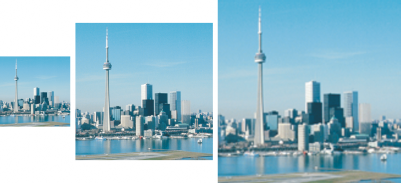
![]()